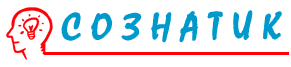
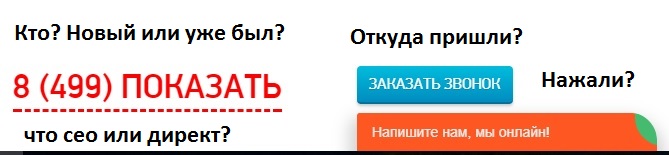
21.08.2017 | 2597
В этой статье поделюсь своим опытом, как установить в Яндекс Метрике цели на кнопку. Зачем это нужно? Например, мне это необходимо, чтобы отслеживать эффективность рекламной кампании в Яндекс Директ. У вас возможно другая задача.
На любом продающем сайте есть Кнопка заказа: Купить, Заказать, Получить, Скачать и т.д. Посетитель сайта кликает по этой кнопке, вы получаете заявку, которая в последствии возможно конвертируется в продажу.
Вам важно знать конверсию данных кнопок? Вы хотите понимать какие источники приводят целевых клиентов? Да? Читайте дальше.
Для начала определитесь, какие статистические данные вы хотите знать:
1. Сколько посетителей сайта кликнули по кнопке?
2. Сколько заполнили форму и отправили заказ?
3. Сколько заказов в реальности ушло?
Я выбираю второй вариант, мне важно знать не просто, сколько нажали кнопку заказать, купить, узнать. Мне нужны те, кто заполнил форму и нажал отправить. Многие выбирают третий вариант, т.е. цель достигнута тогда, когда заказ был отправлен. Т.е. привязка цели идет не просто к кнопке, а к проверке правильного заполнения формы заказа.
От вашего решения зависит к какой кнопке вы будете привязывать цели Яндекс Метрики. Какие данные в последствие будете собирать, анализировать, делать выводы и принимать решения.
А теперь все по порядку.
Заходим в Яндекс Метрику, на закладку Счетчики.

Перед нами открывается список счетчиков, если у вас их несколько, выбираем нужный. Нажимаем справа на значок в виде солнышка, Настройки.

Выбираем закладку Цели.

Нажимаем Добавить цель.

Откроется окно. Задаем название цели (так чтобы вам было потом понятно), далее нажимаем кнопку JavaScript-событие.
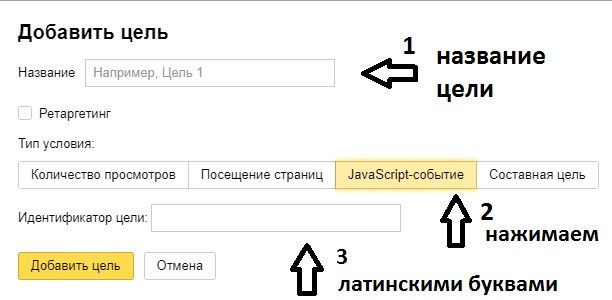
В поле Индефикатор записываем уникальный набор символов в латинской раскладке. Например, Btn1 – для первой цели, Btn2 -для следующей цели и т.д. Нажимаем Добавить цель. После добавления, не забываем Сохранить, в самом низу под списком целей кнопка Сохранить.
Всё цель событие в Яндекс Метрике добавлена.
Теперь нам нужно привязать ее к нужной нам кнопке на сайте. Для этого используем код:
yaCounter4137621.reachGoal(' Btn1');
где 4137621 – номер счетчика
Btn1 – индефикатор
Этот код отправляем веб-программисту, который поставит его на событие клика по кнопке.
Результаты после установки кода на сайт лучше посмотреть не ранее чем через два часа.
Отследить конверсии по целям можно с помощью стандартных отчетов в Яндекс Метрике. Один из них так и называется Конверсии (меню Отчеты, Конверсии).
Вот так он выглядит

Так же можно зайти в стандартный отчет Посещаемость. Получить полезную и интересную информацию: Долю новых посетителей, отказы, глубину просмотра, время на сайте.
Отчет Источники показывает приход целевых посетителей в разрезе источников, с помощью него можно понять с какого источника приходит больше целевых визитов, с какого меньше.
С помощью отчета Директ Сводка (стандартный отчет) видно какие рекламные кампании приводят целевых посетителей на сайт. При этом отследить можно и рекламное объявление, и ключевое слово, по которому целевой посетитель зашел на сайт и сделал целевое действие.
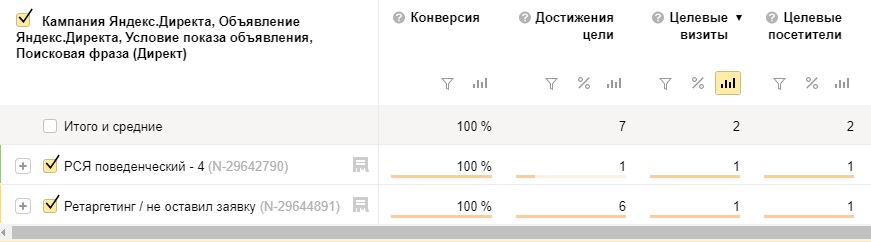
КОММЕНТАРИИ